
Question : Comment gérer les fichiers PDF protégés par « Édition restreinte » ? Le paramètre « Restreindre la modification » dans un fichier PDF empêche la modification ou l'impression du fichier. Dans ce paramètre, la plupart des options de menu seront grisées et non cliquables, empêchant l'utilisateur d'apporter des modifications. Guide de cet article : L'éditeur PHP Zimo fournira un guide étape par étape dans cet article pour vous aider à gérer les fichiers PDF protégés par « Édition restreinte ». Nous explorerons différentes méthodes de déverrouillage de fichiers, notamment l'utilisation d'outils en ligne, de logiciels tiers et la modification du code PDF. En suivant les instructions de cet article, vous pourrez déverrouiller les fichiers PDF protégés et restaurer l'autorisation de les modifier et de les imprimer.
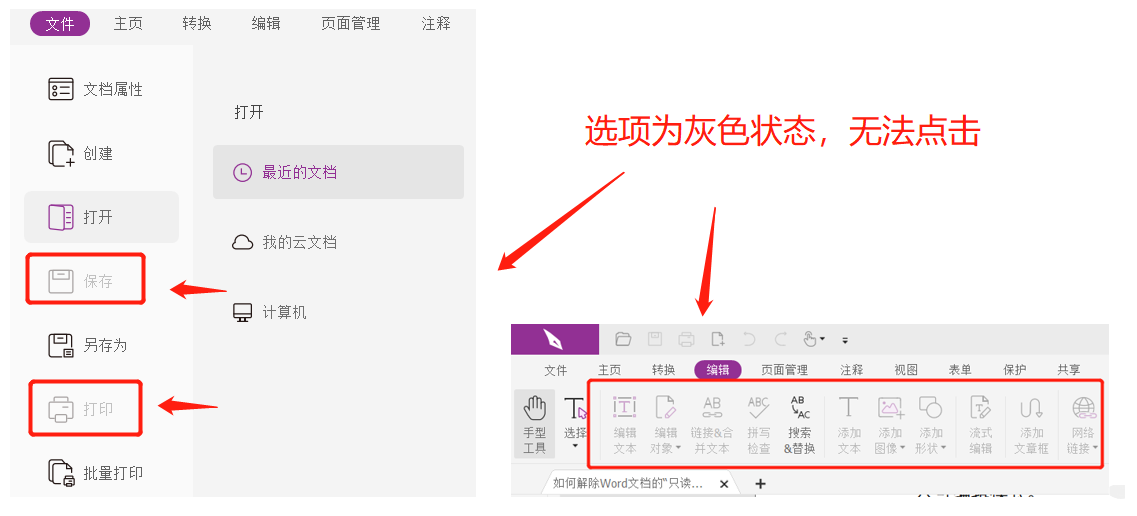
Alors si vous souhaitez utiliser la fonction de verrouillage plus tard, comment annuler la « modification restreinte » des fichiers PDF ? Nous pouvons le résoudre dans deux situations, jetons-y un coup d’œil !
Si vous vous souvenez du mot de passe et souhaitez annuler la « modification restreinte », vous pouvez procéder comme suit.
Tout d'abord, ouvrez le fichier PDF via l'éditeur PDF, puis recherchez les options associées « Protéger » ou « Mot de passe ». Par exemple, l'éditeur utilise [Supprimer les paramètres de sécurité] dans la liste [Protection] de l'onglet de menu ;
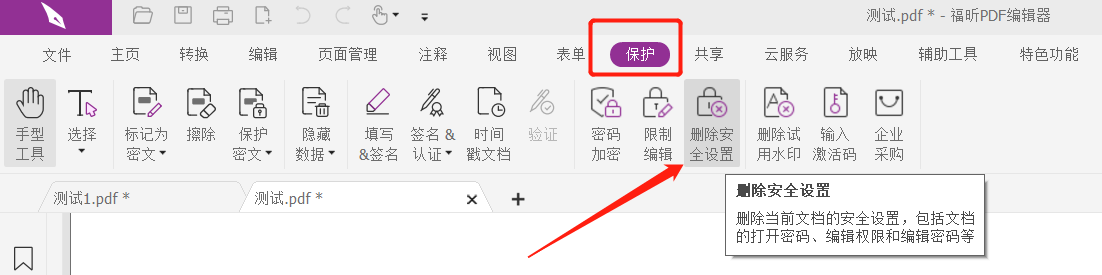
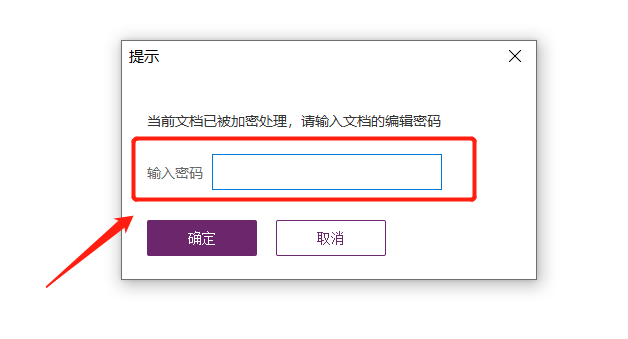
Par exemple, Pepsi Niu PDF Password Recovery Tool dispose de plusieurs modules fonctionnels, parmi lesquels le module [Unrestriction] peut supprimer directement la « modification restreinte » des fichiers PDF sans mot de passe.
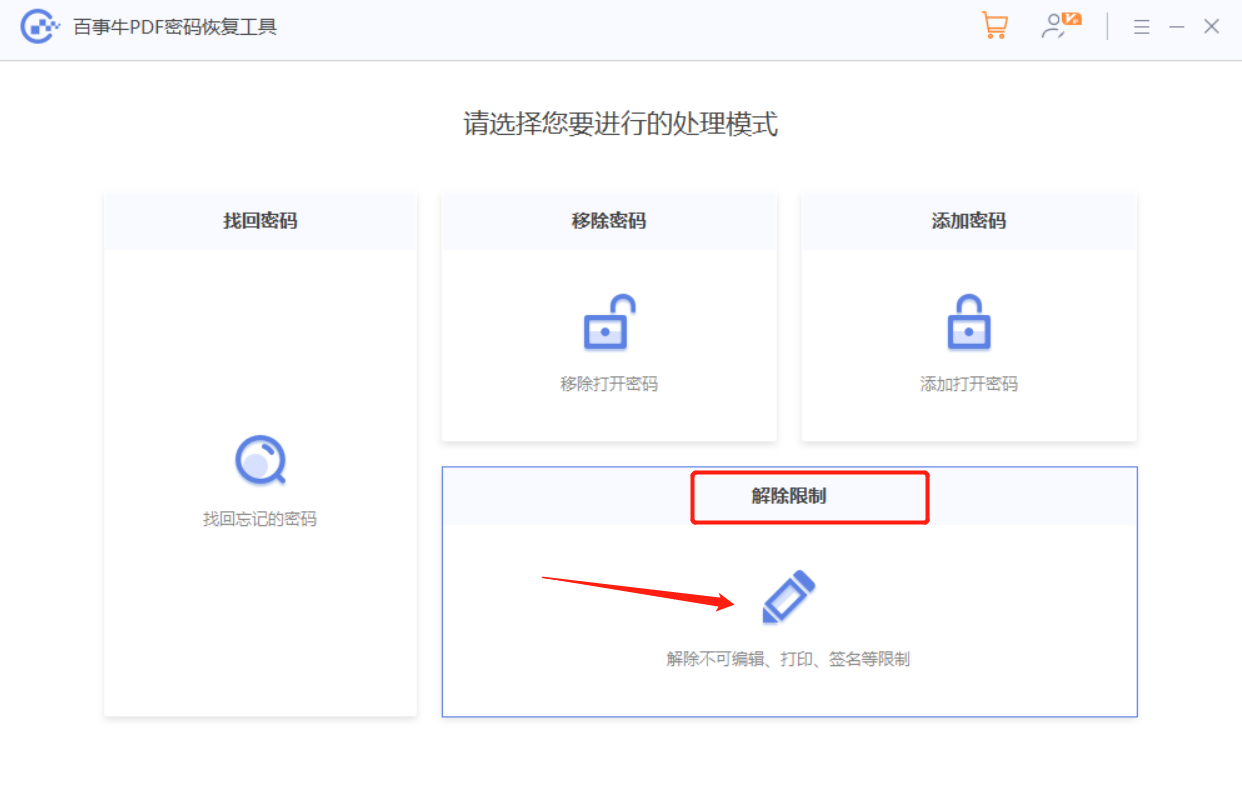
Le fichier PDF une fois les restrictions levées sera enregistré en tant que nouveau fichier et enregistré dans le dossier créé par l'outil, ce qui signifie que le fichier PDF original a toujours des « restrictions ». Cliquez sur [Aller à la vue] dans l'outil pour voir le nouveau PDF.
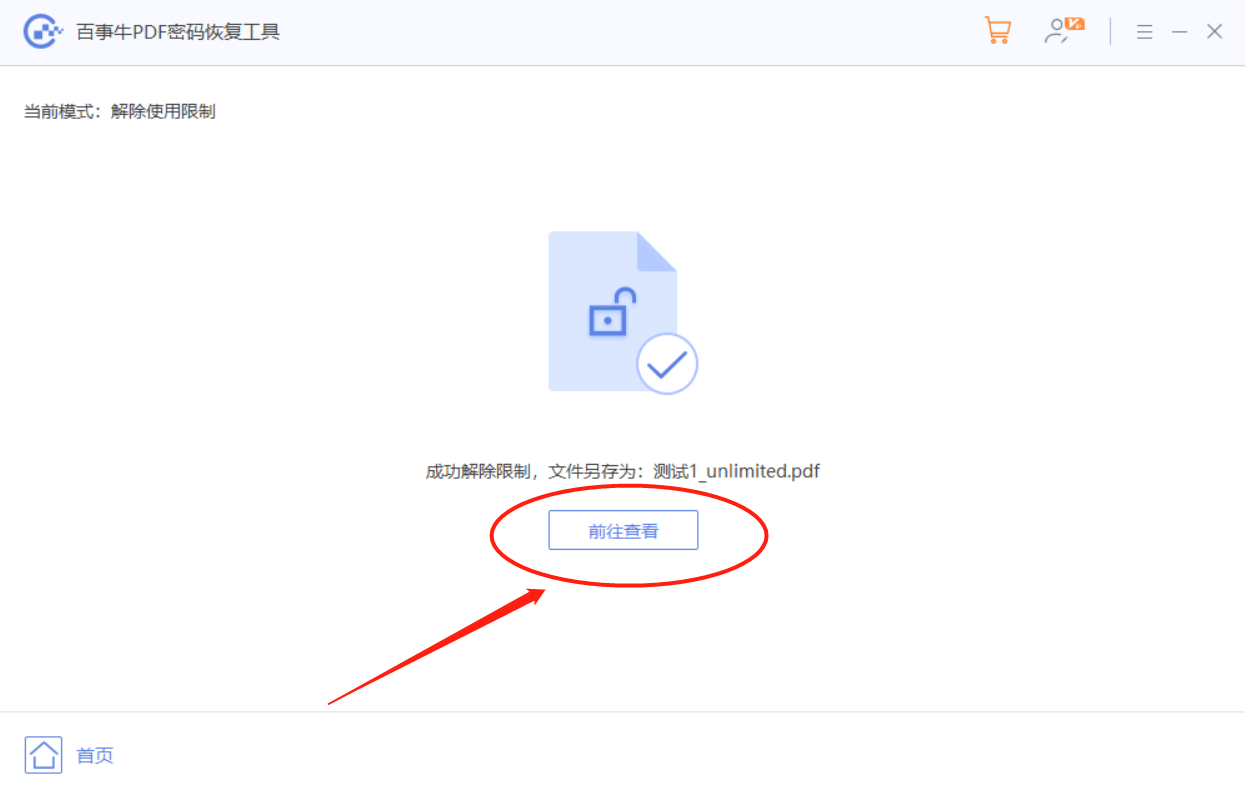
Ce qui précède est le contenu détaillé de. pour plus d'informations, suivez d'autres articles connexes sur le site Web de PHP en chinois!
 Raisons pour lesquelles la page d'accueil ne peut pas être modifiée
Raisons pour lesquelles la page d'accueil ne peut pas être modifiée
 Comment résoudre le problème de steam_api.dll manquant
Comment résoudre le problème de steam_api.dll manquant
 Ordinateur portable avec double carte graphique
Ordinateur portable avec double carte graphique
 Comment importer un ancien téléphone dans un nouveau téléphone à partir d'un téléphone mobile Huawei
Comment importer un ancien téléphone dans un nouveau téléphone à partir d'un téléphone mobile Huawei
 qu'est-ce que le pissenlit
qu'est-ce que le pissenlit
 horodatage python
horodatage python
 Où regarder les rediffusions en direct de Douyin
Où regarder les rediffusions en direct de Douyin
 Qu'est-ce qu'un équipement terminal ?
Qu'est-ce qu'un équipement terminal ?